Presenoker
Presenoker est le nom d’une menace de virus cheval de Troie que Windows Defender détecte fréquemment sur les ordinateurs sur lesquels uTorrent et / ou BitTorrent sont installés. Preseonker n’endommagera pas forcément votre système mais sa présence ne doit certainement pas être ignorée!
Le virus Presenoker ou cheval de Troie est un nom familier faisant référence à deux versions de ce cheval de Troie. Dans la plupart des cas, le nom Presenoker fait référence à un programme potentiellement indésirable, comme utorrent.exe, mais il peut également faire référence à une menace de cheval de Troie à part entière et très dangereuse.
Malheureusement, uTorrent et BitTorrent ont été marqués comme Presenoker par Windows Defender. Comme Microsoft ne partage aucune donnée, on ne sait pas quelles versions de uTorrent créent le problème et si elles portent le vrai Presenoker ou sont simplement signalées comme des risques de sécurité.
Presenoker est l’un des chevaux de Troie les plus courants rencontrés par le Defender intégré à Windows 10 en raison des types de fichiers qu’il contient, notamment certaines instances de uTorrent.exe, comme le montre la capture d’écran ci-dessus. La plupart de ces cas ne sont pas vraiment des logiciels malveillants au sens classique du terme, mais plutôt des fichiers considérés comme dangereux par l’industrie audiovisuelle.
La version de Presenoker qui n’est pas seulement signalée comme non sûre, mais qui installe carrément d’autres logiciels malveillants sur votre ordinateur est beaucoup plus difficile à gérer. La différenciation entre les versions peut être difficile au début, mais elle devient rapidement perceptible si votre machine a été infectée par la version malveillante de ce malware.
Qu’est-ce que Win32/Presenoker PUA?
Presenoker est le nom donné à un cheval de Troie couramment détecté par Windows Defender comme Trojan:Win32/Presenoker ou PUA:Win32/Presenoker. La majorité des problèmes d’utilisateurs surviennent lorsque Defender détecte Presenoker mais échoue à plusieurs reprises à le supprimer.
Presenoker uTorrent
Presenoker est un élément uTorrent que Windows Defender détecte comme logiciel / malware potentiellement indésirable dans certaines versions d’uTorrent et BitTorrent. Normalement, le logiciel malveillant Presenoker uTorrent ne présente pas de danger pour votre ordinateur, mais il est toujours possible qu’il puisse éventuellement mettre votre système en danger.
La véritable suppression du logiciel potentiellement indésirable connu sous le nom de Presenoker se fait par des moyens très banals, mais cela nécessitera un peu d’explication. Lisez-le ci-dessous pour comprendre ce que vous faites.
Depuis une version mise à jour de Windows 10 appelée 2004, les paramètres par défaut de Defender ont été modifiés pour marquer les programmes potentiellement dangereux comme de véritables «menaces», c’est pourquoi vous recevez les fenêtres contextuelles.
Le vrai problème se produit lors d’une autre analyse: il s’avère que Defender ne supprime pas les programmes qu’il considère comme des PPI (programmes potentiellement indésirables), mais les bloque simplement et les laisse dans l’un de ses dossiers appelé Historique de détection. Windows Defender trouve à nouveau le logiciel malveillant car il analyse l’ensemble du système, y compris ses propres dossiers.
Virus Presenoker
Le virus Presenoker est une menace dangereuse qui aurait pu pénétrer dans votre ordinateur via des vulnérabilités dans des programmes tels que uTorrent ou BitTorrent. Si vous avez été infecté par le virus Presenoker, votre ordinateur peut commencer à planter, devenir plus lent, rencontrer des erreurs BSOD, etc.
Il s’agit d’une autre version de Presenoker différente du PUP / PUA qui est un véritable malware qui installe d’autres programmes sur votre machine à votre insu. Puisque Defender nomme les deux de la même manière, il n’y a aucun moyen de savoir lequel vous avez. Le guide de retrait ci-dessous couvre les deux. Vous devrez rechercher tous les nouveaux programmes inconnus qui accaparent des ressources. Si vous n’en trouvez pas, continuez avec le reste.
Le processus de suppression de Presenoker peut être effectué manuellement, mais il est toujours préférable d’utiliser également l’aide d’un outil anti-malware professionnel. La suppression de Presenoker pourrait être beaucoup plus difficile si vous avez été infecté par la version malveillante de Presenoker.
Dans les deux cas, vous devez être prudent lors du dépannage de ce problème et suivre nos instructions exactement telles qu’elles sont affichées. Si vous rencontrez des difficultés, l’outil recommandé que nous avons publié dans le guide peut vous aider grandement dans cette situation. N’oubliez pas non plus que notre section de commentaires est ouverte à toute personne ayant besoin d’une aide et de conseils supplémentaires pour la suppression de Presenoker.
Résumé:
| Nom | XXX |
| Type | Trojans |
| Outil de détection | Certaines menaces se réinstallent d’elles-mêmes si vous ne supprimez pas leurs fichiers de base. Nous vous recommandons de télécharger SpyHunter pour supprimer les programmes nuisibles pour vous. Cela peut vous faire gagner des heures et vous éviter de nuire à votre système en supprimant les mauvais fichiers. Télécharger SpyHunter (Suppression Gratuite*) |
Supprimer Presenoker
Tout d’abord, vous devriez regarder s’il y a des programmes installés par Presenoker alors qu’il était actif sur votre système.
- Un moyen rapide de supprimer Presenoker consiste à taper appwiz.cpl dans votre zone de recherche Windows et à cliquer dessus.
- Vous êtes dans le panneau de configuration. Recherchez les programmes installés au moment où vous avez commencé à rencontrer des problèmes.
- Le moyen le plus simple de repérer Presenoker ou d’autres programmes malveillants est de regarder l’éditeur – s’il n’y a pas de nom, cliquez sur Uninstall dessus.
- La raison pour laquelle vous faites cela est de vous assurer que Presenoker ne sera pas réinstallé par un autre programme malveillant une fois la suppression terminée. Jetez un œil à tout ce que vous pensez être suspect.
Le reste de la suppression vous obligera à accéder aux dossiers natifs de Windows Defender.
- Certains des dossiers auxquels vous accéderez sont masqués. Si vous ne pouvez pas voir les dossiers cachés, procédez comme suit: allez dans n’importe quel dossier que vous voulez, cliquez sur «View Tab» comme la capture d’écran ci-dessous, puis sur «Hidden Items».
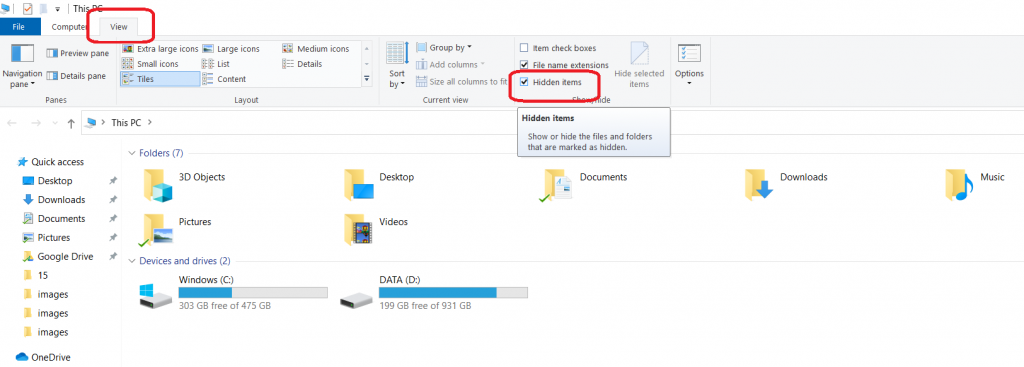
- Maintenant, accédez à C:\ProgramData\Microsoft\Windows Defender\Scans\History\Service. La première fois que vous accédez à «Scans», vous devez disposer des privilèges d’administrateur et sélectionner «continuer».
- Une fois que vous avez accédé au service, vous devriez voir « Detection History« . Supprimez ce dossier et vous devriez avoir terminé.

Laisser un commentaire